 家庭
家庭
通过“家庭” App,你可以从 Mac 轻松且安全地控制你所有 HomeKit 配件。
全家视图。在重新设计的“家庭”标签页中将整个家中情况一览无余,包括按房间分组的摄像头、场景和配件。更新的边栏布局还包括类别和房间,以便你快速访问。
配件控制。配件在“家庭” App 中显示为带图标的拼贴。配件类别可通过颜色进行视觉识别,你可以选取要放大哪些拼贴使其在“家庭”标签页中更突出。点按配件拼贴以进行控制:开灯或关灯、锁门或开门、打开或关闭百叶窗等。你还可以调整灯光的亮度或者恒温器的目标温度。
类别。“灯”、“环境”、“安全”、“扬声器与电视”和“水”类别可让你快速访问按房间整理的所有相关配件,以及更详细的状态信息。
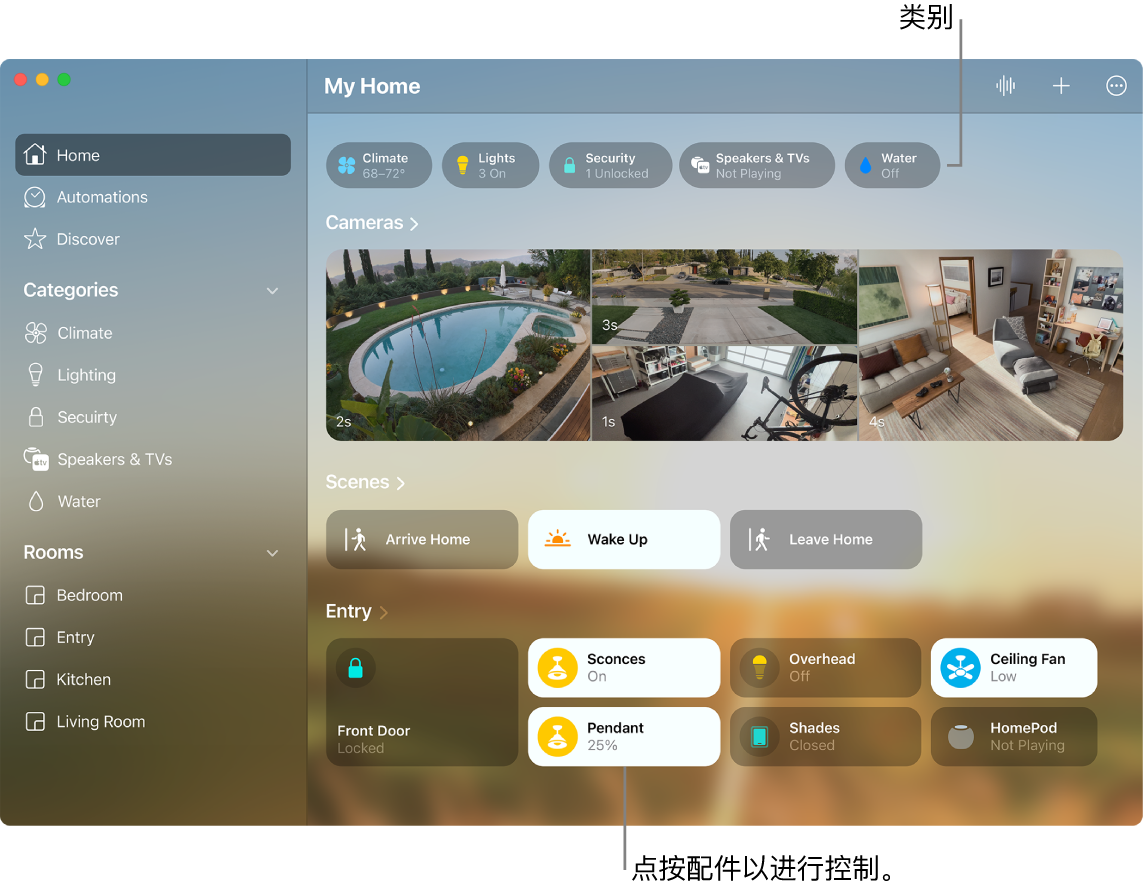
共享访问。你可以与家庭成员共享你的家,以便他们可以在自己的 Apple 设备上使用“家庭” App 控制配件。
活动历史记录。查看何人何时锁门或开门。你也可以查看车库门、接触式感应器和安全系统等配件的最近活动。
创建场景。创建场景让配件只需一个命令即可工作。例如,创建一个“晚安”场景,在你睡觉时它会关闭所有的灯、关上百叶窗并锁好门。若要创建场景,请点按 ![]() ,然后点按“添加场景”。
,然后点按“添加场景”。
查看摄像头。在“家庭” App 中连接家庭安防摄像头以录像并从任何位置查看。最多九个摄像头视图可显示在“家庭”标签页中的显眼位置,并经过端对端加密。
HomeKit 安防视频。将家庭安防摄像头的视频储存在 iCloud 中,所有此类视频都不计入 iCloud 储存空间。在摄像头的视野范围内定义活动区域,只有在这些区域中检测到动作时,才会捕捉视频或发送通知。除了检测人、动物、包裹递送和车辆以外,“面部识别”还可让安防摄像头和门铃识别你在“照片” App 中标记的人物或在“家庭” App 中标记为最近访客的人物。“HomeKit 安防视频”需要拥有支持的 iCloud 方案、兼容的支持 HomeKit 的安防摄像头、以及 HomePod、Apple TV 或 iPad 作为家庭中枢。请参阅《iCloud 使用手册》。
自适应照明。将智能灯泡设为全天自动调整色温,以大幅提高舒适度和工作效率。早晨以暖色光唤醒你,中午用冷色光帮你保持注意力,晚上则去除蓝光,舒适助眠。(自适应照明需要家居中枢。有关更多信息,请参阅《家庭使用手册》中的将 HomePod、HomePod mini、Apple TV 或 iPad 设置为家居中枢。)
添加小组件。在桌面上添加“家庭”小组件以访问、监控和控制家居配件。点按屏幕右上方的日期或时间以打开通知中心,然后点按通知底部的“编辑小组件”。点按边栏中的“家庭”,然后选取小组件。你可以将新的小组件拖到桌面上的任意位置或拖入通知中心。
进一步了解。请参阅《家庭使用手册》。